大家都知道PDF类型的文件是我们办公常用的,我们时而需要在这些文件上做一些处理,比如签名、批阅、修订等,那如何在PDF文件中添加文字呢?
想要做到这个其实也不难,如果是纯文本的文件要求不高我们直接另存为Word,使用Microsoft Word添加好文字再转换回来即可。但是对于那些要求比较高的文件这个办法就行不通了,这种时候应该怎么办呢,下面我们就分享一下PDF添加文字的不同教程。
方法一:使用专业PDF编辑器给PDF添加文字
UPDF是一个专门用于处理PDF文档的PDF编辑器,就很符合我们想要在PDF里添加文字的要求,UPDF使用起来简洁明了、流畅度高且软件兼容性强,非常适合上班族的小伙伴使用,如果还不太熟悉这个软件的小伙伴今天也可以跟着我们了解一下。
UPDF在PDF里添加文字的步骤:
(1)找到需要添加文字的PDF文件,在UPDF里打开。在这里我想提的一点是UPDF有云盘备份文件的功能,在UPDF处理过的文件可以保存到云盘里,通过云盘在安卓或者iPad端同步阅读。
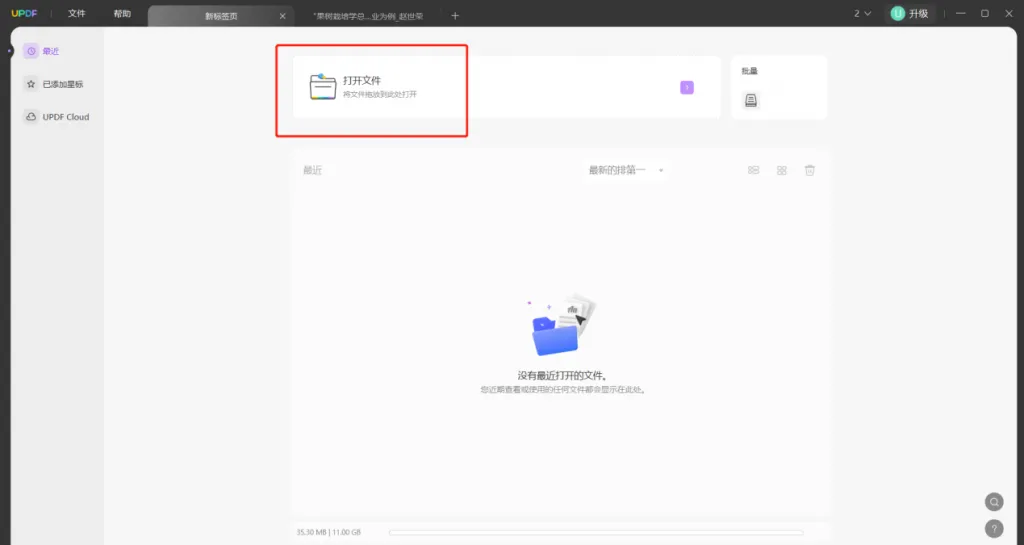
(2)在空白处添加文字。UPDF支持在空白位置添加新的文本,点击主界面里左侧的编辑,就能添加文字了,添加的文字可以修改样式、颜色、对齐。
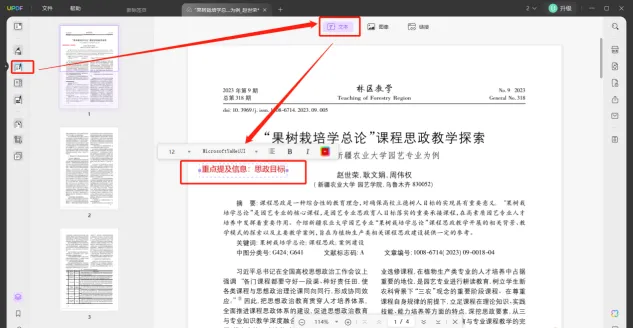
(3)在原文本处添加文字。UPDF可以在原文本处续写内容或者修改文本。添加完成后结合原文布局调整下段落或者对齐方式即可。
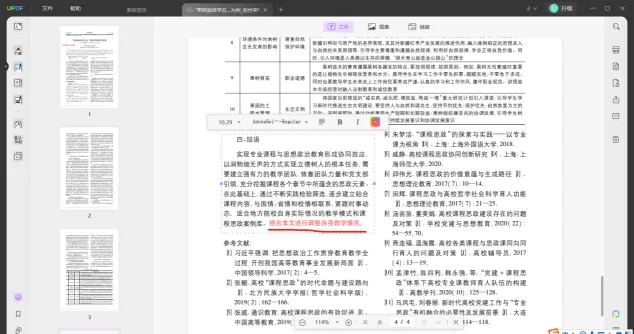
(4)如果是一些批阅性的文字添加,可以使用UPDF的注释功能来实现。UPDF的注释工具有很多,可以添加文本标注、文本框和附注,也可以签名或者添加图章,这点会更符合我们在批阅文件的时候使用。
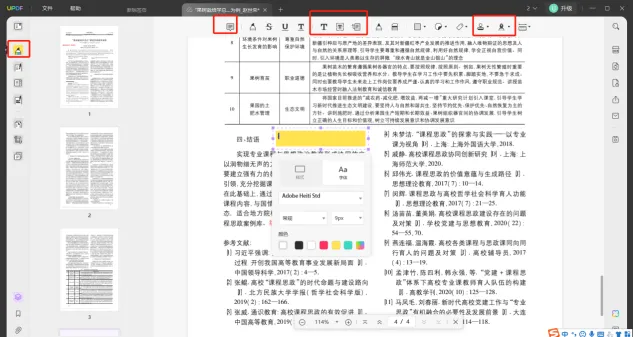
UPDF这个编辑器是小小的软件大大的功能,虽说轻便小巧,里面的工具运用起来一点不含糊,除了我们前面用到的文字添加等编辑性工具,它还可以进行AI阅读文档、辅助写作哦,技能出众,想了解这些功能的小伙伴可去官网下载试用。
方法二:使用PDF在线处理工具给PDF添加文字
除了使用编辑器外,我们还可以找一些免费的在线编辑网站来给PDF文件添加文字,比如Small PDF,它是一个可以免费在线添加文字的网站,只需上传文件就能使用了,不过在线工具要注意的是稳定性不太好,有的时候网站可能会出错。
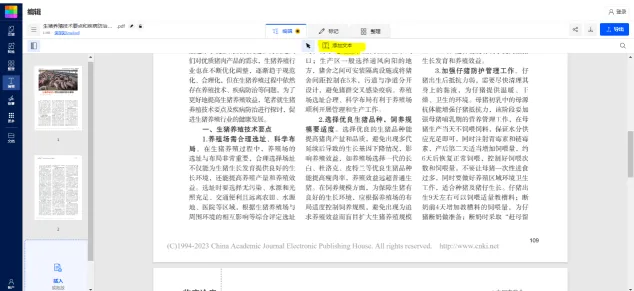
方法三:将PDF文件转换为Word添加文字
第三个给PDF添加文字的办法就是直接将PDF另存为Word,在Word里将文字添加完成后再转为PDF,这一过程就是比较繁琐,且容易出错。这种方法更适合纯文本的PDF文件。
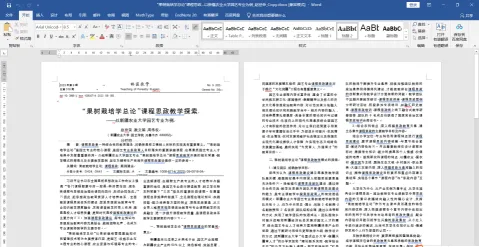
总结
有很多方法都可以给PDF添加文字,不过通过Word来实现PDF文字添加是有局限性的,我们如果是签名或者批注的话使用PDF编辑器是更方便的,便于留痕。比如小编今天使用的这个UPDF也是一个高性价比的PDF编辑器,不仅可以添加文字,还有很多其他好用的功能,有需要的小伙伴可以去试试看!
 UPDF
UPDF Windows 版
Windows 版 Mac 版
Mac 版 iOS 版
iOS 版 安卓版
安卓版 AI 网页版
AI 网页版 AI 助手
AI 助手 编辑 PDF
编辑 PDF 注释 PDF
注释 PDF 阅读 PDF
阅读 PDF  UPDF Cloud
UPDF Cloud 格式转换
格式转换 OCR 识别
OCR 识别 压缩 PDF
压缩 PDF 页面管理
页面管理 表单与签名
表单与签名 发票助手
发票助手 文档安全
文档安全 批量处理
批量处理 企业解决方案
企业解决方案 企业版价格
企业版价格 企业指南
企业指南 渠道合作
渠道合作 信创版
信创版 金融
金融 制造
制造 医疗
医疗 教育
教育 保险
保险 法律
法律 常见问题
常见问题 联系我们
联系我们 用户指南
用户指南 产品动态
产品动态 新闻中心
新闻中心 技术参数
技术参数 关于我们
关于我们 更新日志
更新日志






 周年庆特惠,立减+加赠会员时长
周年庆特惠,立减+加赠会员时长



